Ako komprimovať PDF, aby sa zmenšila veľkosť súboru
Súbory PDF(PDF) sa môžu hodiť, keď chcete vytvoriť dôležité dokumenty. Sú však prípady, keď chcete nahrať súbor PDF na platformu, ktorá má obmedzenie veľkosti súboru PDF . To znamená, že nebudete môcť nahrať súbor PDF , ak prekročí určitý limit. Ak teda veľkosť súboru PDF presahuje limit veľkosti, budete musieť súbor PDF skomprimovať , aby sa zmenšil.
Okrem toho, ak máte veľký súbor PDF , jeho kompresia na menšiu veľkosť je dobrou voľbou, pretože ho môžete jednoducho odoslať e-mailom a načítanie nezaberie dostatok času. Preto, aby sme vám pomohli, máme návod, ako komprimovať PDF, aby bolo menšie.(how to compress PDF to make them smaller.)

Ako zmenšiť veľkosť dokumentu PDF(How to Reduce the Size of a PDF Document)
Uvádzame niekoľko spôsobov, ktoré môžete použiť na kompresiu veľkosti súboru PDF :
Metóda 1: Použite webovú lokalitu tretej strany(Method 1: Use a Third-Party Website)
Niekoľko webových stránok tretích strán vám umožňuje skomprimovať veľkosť súboru PDF . Jednou z takýchto webových stránok je smallpdf.com/compress , ktorú môžete použiť na kompresiu veľkosti vašich veľkých súborov PDF . Ak chcete použiť stránku smallpdf.com na kompresiu súborov PDF , postupujte podľa týchto krokov :
1. Otvorte svoj webový prehliadač(Web Browser) a prejdite na webovú stránku smallpdf.com .
2. Teraz prejdite nadol na Nástroje(Tools) a kliknite na Komprimovať PDF.(Compress PDF.)

3. Kliknutím na vybrať súbory vyberte súbor PDF(select your PDF) zo svojich priečinkov.

4. Nájdite svoj súbor PDF a kliknite na Otvoriť.(Locate your PDF file and click on open.)
5. Po nahraní súboru PDF uvidíte dve možnosti kompresie. Jedným z nich je základná kompresia(basic compression) , ktorá vám umožní znížiť veľkosť súboru o približne 40 %. Základná kompresia je pre všetkých používateľov bezplatná. Môžete sa však rozhodnúť aj pre silnú kompresiu, ktorá vám poskytne najmenšiu veľkosť súboru so slušnou kvalitou. Možnosť silnej kompresie nie je zadarmo(The strong compression option is not free,) a budete potrebovať prémiový plán. Odporúčame použiť základnú možnosť kompresie, ktorá je bezplatná a neznižuje kvalitu súboru.
6. Po výbere možnosti kompresie kliknite na položku Vybrať možnosť(Choose Option) v spodnej časti.

7. Nakoniec počkajte, kým web automaticky skomprimuje váš súbor PDF . Po dokončení kliknite na tlačidlo Stiahnuť(click on the Download button) a uložte komprimovaný súbor PDF do svojho systému.

Prečítajte si tiež: (Also Read:) Ako zakázať prehliadač Google Chrome PDF Viewer(How to Disable Google Chrome PDF Viewer)
Metóda 2: Použite Adobe Acrobat Pro(Method 2: Use Adobe Acrobat Pro)
Adobe Acrobat Pro je skvelý nástroj, ktorý vám pomôže spravovať všetky vaše súbory. Adobe Acrobat Pro môže byť dobrou voľbou, ak chcete komprimovať súbor PDF bez zníženia kvality:
1. Ak už máte v počítači Adobe Acrobat Pro , stačí ho spustiť a prejsť do ponuky Súbor(File) . Kliknutím na Otvoriť(Open) vyberte súbor PDF zo svojich priečinkov.
2. Ak však nemáte platenú verziu Adobe Acrobat Pro , môžete použiť bezplatnú verziu dostupnú cez internet.
3. Otvorte webový prehliadač a prejdite na stránku adobe.com/acrobat/online/compress-pdf.html .
4. Kliknite na Select a file (Vybrať súbor ) alebo môžete pretiahnuť súbor PDF do komprimovaného poľa PDF v strede.
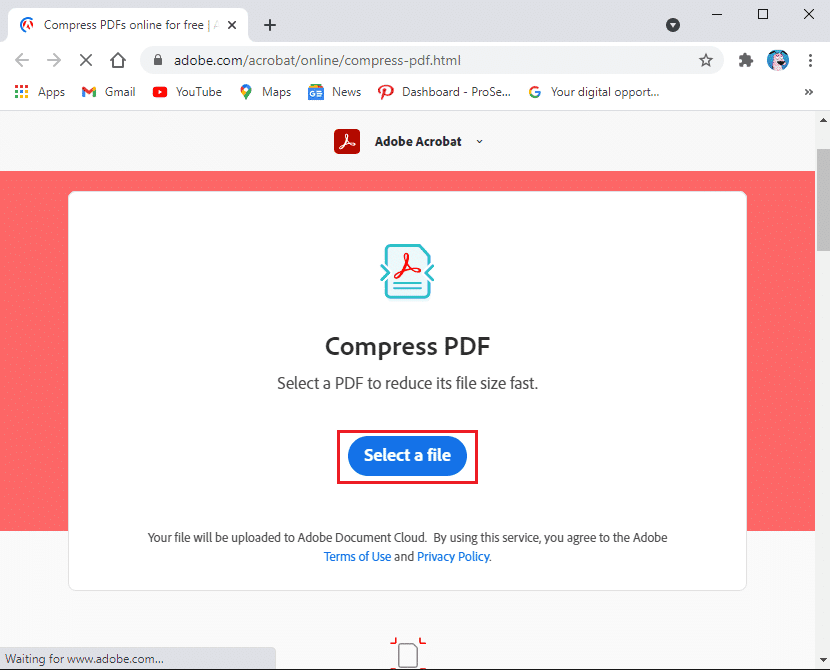
5. Po nahratí súboru PDF na webovú stránku kliknite na Komprimovať(click on Compress) a počkajte nejaký čas, pretože webová lokalita automaticky skomprimuje váš súbor PDF na menšiu veľkosť.
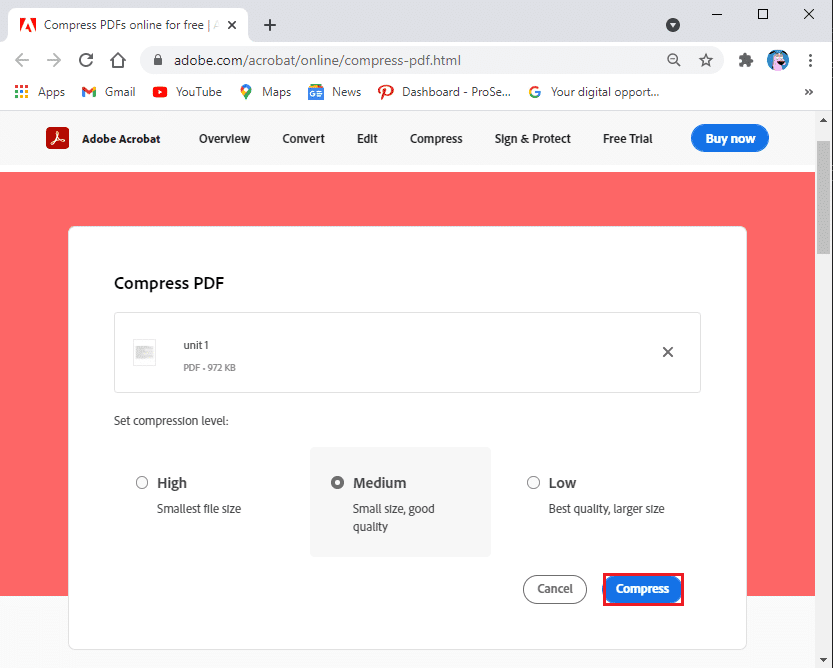
6. Nakoniec môžete kliknúť na Stiahnuť(Download) a uložiť nový súbor PDF do vášho systému.
Metóda 3: Znížte veľkosť súboru PDF v dokumente programu Word(Method 3: Reduce PDF file size in Word Document)
Na konverziu súboru do formátu PDF(PDF) môžete použiť dokument Microsoft Word pomocou možnosti uložiť ako. Keď na konverziu súboru použijete dokument programu Word, vytvorí sa malá veľkosť. Veľkosť súboru však závisí od počtu obrázkov v súbore.
Po konvertovaní súboru programu Word do formátu PDF(PDF) a ak máte pocit, že veľkosť súboru je stále veľká. V tejto situácii môžete použiť inú možnosť v programe word na vytvorenie ešte menšieho súboru PDF .
1. Otvorte súbor programu Word(Word) , ktorý sa chystáte previesť na súbor PDF.(convert into a PDF file.)
2. Kliknite na kartu Súbor(File tab) v ľavom hornom rohu obrazovky.

3. Vyberte možnosť Uložiť(Save) .
4. Kliknite na rozbaľovaciu ponuku vedľa položky Uložiť ako typ(Save As type) a zo zoznamu možností vyberte PDF .
5. Nakoniec vyberte názov súboru PDF a kliknite na „Minimálna veľkosť (publikovanie online) vedľa možnosti „optimalizovať pre“.(‘Minimum size (publishing online) next to the option that says ‘optimize for.’)
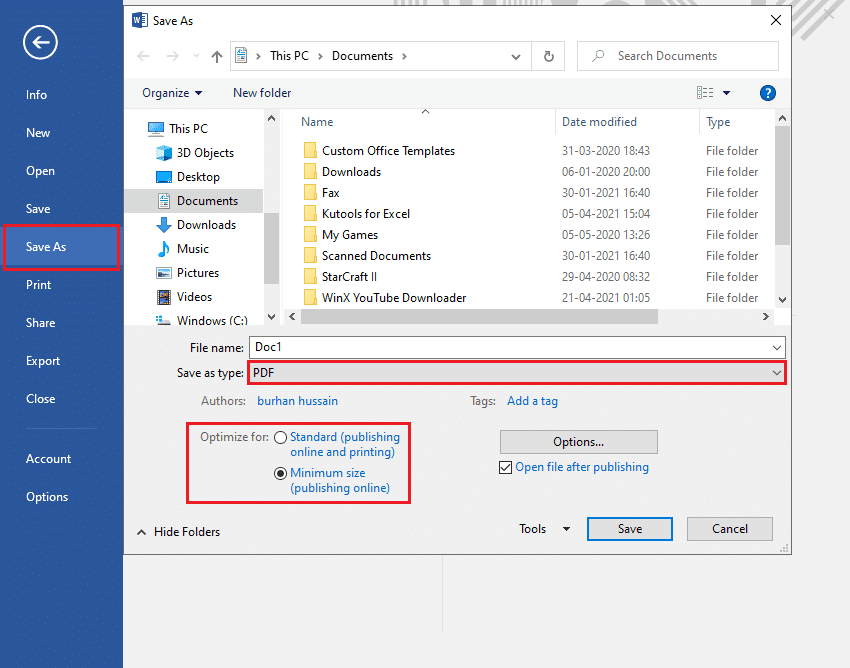
Prečítajte si tiež: (Also Read:) Oprava Nemožno otvárať súbory PDF v programe Internet Explorer(Fix Unable to open PDF files in Internet Explorer)
Metóda 4: Použite Preview na MAC(Method 4: Use Preview on MAC)
Ak máte MAC , môžete použiť aplikáciu Preview na kompresiu súborov PDF . Pri tejto metóde postupujte podľa týchto krokov:
1. Vyhľadajte(Locate) a otvorte súbor PDF pomocou aplikácie náhľadu na počítači MAC . Môžete kliknúť pravým tlačidlom myši na súbor PDF , kliknúť na položku Otvoriť pomocou a potom z rozbaľovacej ponuky vybrať možnosť Ukážka .(Preview)
2. Kliknite na súbor v hornej časti okna.
3. Teraz vyberte export. Uistite sa, že ste klikli na Exportovať a nie na Exportovať ako PDF.(click on Export and not on Export as PDF.)
4. Vyberte kartu Formát(Format) a kliknite na súbor PDF.
5. Kliknite na filter Quartz(Click on the Quartz filter) a vyberte možnosť zmenšiť veľkosť súboru. Aplikácia automaticky zníži celkovú veľkosť súboru.
6. Nakoniec kliknite na Uložiť, aby ste uložili menšiu verziu súboru PDF.(click on Save to save the smaller version of your PDF file.)
Často kladené otázky (FAQ)(Frequently Asked Questions (FAQs))
Q1. Ako môžem bezplatne zmenšiť veľkosť súboru PDF?(Q1. How do I reduce the size of a PDF for free?)
Existuje niekoľko spôsobov, ako zmenšiť veľkosť súboru PDF . Jednou z najjednoduchších metód je použitie bezplatnej webovej stránky s názvom smallpdf.com. Táto webová stránka vám umožňuje bez námahy komprimovať súbory PDF bez akýchkoľvek problémov. Všetko, čo musíte urobiť, je otvoriť webový prehliadač a prejsť na stránku smallpdf.com(smallpdf.com) . Na webovej lokalite vyberte kartu komprimovať PDF a nahrajte súbor (PDF)PDF , aby ste mohli začať komprimovať.
Q2. Ako môžem zmenšiť veľkosť súboru PDF, aby som ho mohol poslať e-mailom?(Q2. How do I reduce the size of a PDF file so I can email it?)
Ak chcete zmenšiť veľkosť súboru PDF pre e-mail, môžete použiť nástroj Adobe Acrobat Pro , ktorý vám umožní komprimovať súbory PDF . Ak tento nástroj vo svojom systéme nemáte, môžete použiť bezplatnú webovú verziu Adobe Acrobat Pro(web version of Adobe Acrobat Pro) .
Odporúčané:(Recommended:)
- Oprava Nemožno tlačiť súbory PDF z aplikácie Adobe Reader(Fix Can’t Print PDF Files from Adobe Reader)
- Vyhľadajte text vo viacerých súboroch PDF(Search for Text Inside Multiple PDF Files)
- Ako vložiť PDF do dokumentu programu Word(How to Insert a PDF into a Word Document)
- 5 spôsobov, ako extrahovať obrázky zo súboru PDF(5 Way to Extract Images from PDF File)
Dúfame, že táto príručka bola užitočná a že sa vám podarilo skomprimovať súbor PDF, aby bol menší( compress PDF to make them smaller) . Ak máte stále nejaké otázky týkajúce sa tohto článku, neváhajte sa ich opýtať v sekcii komentárov.
Related posts
10 najlepších emulátorov Androidu pre Windows a Mac
5 spôsobov, ako extrahovať obrázky zo súboru PDF
Elektronicky podpisujte dokumenty PDF bez ich tlače a skenovania
Ako nájsť niečí zoznam želaní na Amazone
Ako hrať Chess Titans v systéme Windows 10
Ako mapovať ovládač na klávesnicu
Ako odstrániť profilový obrázok Google alebo Gmail?
Ako opraviť chybu aplikácie 0xc0000005
Ako uplatniť darčekovú kartu na účte Microsoft
Ako stiahnuť, nainštalovať a používať WGET pre Windows 10
Ako odstrániť retweet z Twitteru (Sprievodca krok za krokom)
Čo je proces náboru Amazon?
Ako mať k dispozícii stav Microsoft Teams
Opravte, že AdBlock nefunguje na Twitchi
Ako vymazať históriu transakcií PhonePe
14 najlepších bezplatných webových stránok s anonymnými správami
Ako posielať GIFy v Slacku
Ako previesť M4B na MP3 v systéme Windows 10
Nájdite súradnicu GPS pre akúkoľvek polohu
Čo je súbor MKV a ako ho otvoriť?
